Utforska iFun Screen Recorder och dess enastående alternativ!
Skärminspelare gör det enklare att spela in tutorials och presentationer på skärmen, som iFun Screen Recorder som utvecklats av Iobit. Men trots att man kan spela in skärmar, är detta verktyg det bästa valet? Kan den uppfylla alla dina fångstkrav? Lyckligtvis landade du på den här sidan! Det här inlägget kommer att utforska och granska iFun Screen Recorders funktioner, priser, för- och nackdelar. Det här inlägget innehåller också 6 av de bästa alternativa verktygen för dig! Så utan ytterligare dröjsmål, fortsätt läsa nu!
Guidelista
Del 1: iFun Screen Recorder Review Del 2: Topp 8 alternativ för iFun Screen Recorder Del 3: Vanliga frågor om iFun Screen RecorderDel 1: iFun Screen Recorder Review
iFun Screen Recorder är ett Windows-kompatibelt verktyg för skärminspelning med lätta att förstå funktioner och ett intuitivt gränssnitt. Detta Iobit-verktygs funktioner är väl kategoriserade för enkel skärminspelning. Den stöder möjligheten att ta skärmdumpar, spela in skärm med ljud/webbkamera samtidigt och många redigeringsfunktioner. De är bara en glimt av det här iFun Screen Recorder-verktygets kapacitet; utforska mer genom att granska dess funktioner, priser, för- och nackdelar.
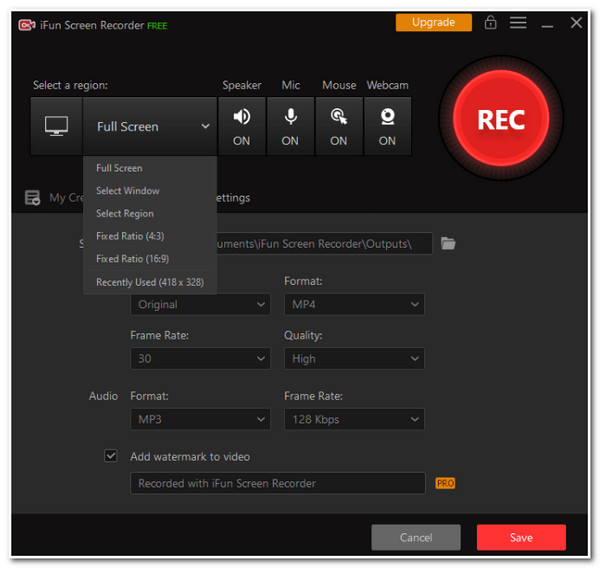
Översikt över iFun Screen Recorder:
- Stöd högkvalitativ skärminspelning av hela skärmen, specifikt fönster eller vald region.
- Utrustad med möjligheten att samtidigt spela in aktiviteter på skärmen med eller utan mikrofon och högtalare med en överlagd webbkamera.
- Gör det möjligt för dig att spela in högkvalitativt spel upp till 60 bilder per sekund utan några ramfall.
- Erbjud skärmdumpsfunktion, som du kan använda för att ta skärmdumpar av dina aktiviteter på skärmen.
- Låter dig exportera din skärminspelade fil till olika format som MP4, AVI, FLV, MKV, MOV, TS och GIF.
- Fördelar
- Användarvänligt gränssnitt som kommer med lättanvända funktioner.
- Kan ge användare högupplösta inspelningar med obegränsad varaktighet.
- Stöd för olika videoformat, såsom utbredda och högkvalitativa format.
- Användare kan redigera sina inspelade filer enligt deras preferenser.
- Främja enkel delning och uppladdning på olika plattformar.
- Nackdelar
- Endast tillgänglig på Windows-datorer.
- Begränsningar i gratisversion: 2-munites inspelning och vattenstämpel.
- Länka alltid med buggar och problem.
Enligt priset erbjuder iFun Screen Recorder-verktyget en gratisversion och gratis provperiod; dock kommer begränsningarna inte att tillåta dig att använda det normalt. Därför måste du köpa dess uppgraderade version, vilket kostar dig $27.06/år. Det eliminerar bara gränserna men ger inte fler redigeringsfunktioner för dig.
Del 2: Topp 6 alternativ för iFun Screen Recorder
Efter att ha utforskat de övergripande recensionerna av Iobit-verktyget för skärminspelare, iFun, kanske du tycker att det här verktyget är ganska dyrt. Och det finns bara ett fåtal funktioner för att redigera och finjustera utdatafilerna. Således innehåller det här inlägget också 6 av de bästa skärminspelningsverktygen som ett alternativ eller ersättning för iFun Screen Recorder. Kontrollera dem alla nedan:
1. AnyRec Screen Recorder (Windows/Mac)
Om du letar efter det bästa skärminspelningsverktyget som kan överträffa iFun Screen Recorder-verktygets erbjudna kapacitet, då AnyRec Screen Recorder verktyget är det du söker efter. Till skillnad från iFun Screen Recorder är det här verktyget kompatibelt med Windows- och Mac-plattformar. Dessutom är den infunderad med avancerad skärminspelning, videoredigering, utdataförbättring och anpassningsbara snabbtangenter. Med det här verktyget kan du definitivt skaffa de bästa skärminspelningstjänsterna!

Funktioner i AnyRec Screen Recorder

Spela in alla aktiviteter på skärmen med hög kvalitet, oavsett om det är ett specifikt fönster, helskärm eller en liten del av det.
Utrustad med möjligheten att spela in skärm i 4K-upplösning, upp till 60 fps och utan fördröjningsproblem.
Exportera inspelningar eller skärmdumpar till alla vanliga format, som MP4, MOV, JPG, PNG, etc.
Utrustad med andra avancerade funktioner, såsom realtidsritningar, rullande skärmdumpar, inspelning av klipp, etc.
100% Säker
100% Säker
2. OBS Studio (Windows/Mac/Linux)
Ett annat bästa verktyg som kan vara ett alternativ till iFun Screen Recorder är OBS Studio. OBS-projektet utvecklade detta skärminspelningsverktyg med öppen källkod för att spela in olika scener från din skärm och videor på din skärm. Jämfört med iFun, alla funktioner i OBS är gratis. Även om de båda är intuitiva, ligger OBS fortfarande före iFun, eftersom det erbjuder skärminspelningsförmåga, olika filter, onlinestreaminspelningsmöjligheter och fånga externa kameror.
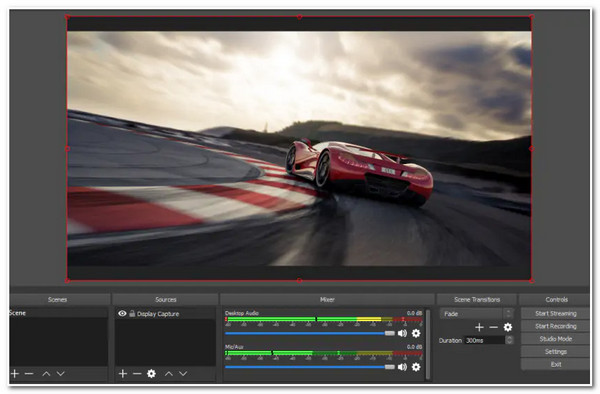
3. Camtasia (Windows/Mac)
Näst på tur är Camtasia. Detta alternativa verktyg för Iobit iFun Recorder är ett av de fullfjädrade verktygen på marknaden som erbjuder utmärkt video- och ljudinspelningskapacitet på skärmen. Det här verktyget förtjänar att vara ett alternativ för iFun eftersom Camtasia kommer med en obegränsad inspelningsprocess på skärmen. Förutom det, till skillnad från iFun, vinner Camtasia mer och mer popularitet på grund av dess inbyggda videoredigeringsfunktioner! Den erbjuder interaktiva animationer och specialeffekter. Camtasia är dock mycket dyrare än iFun.
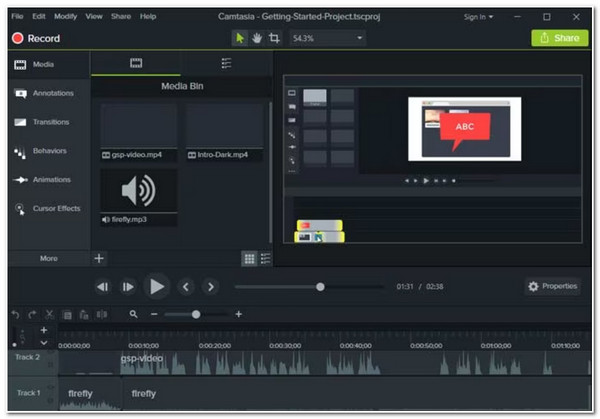
4. Bandicam (Windows)
Du bör inte heller missa chansen att prova Bandicam som din iFun Screen Recorder-ersättning. Bandicam är ett lättviktigt verktyg som ändå kan fånga din PC-skärm med hög kvalitet. Dessutom stöder den 3 skärminspelningslägen, nämligen skärm-, spel- och HDMI-inspelningslägen. Med HDMI-inspelningsläget kan du fånga en skärmvisning från externa videoenheter. Till skillnad från iFun Screen Recorder, Bandicam var kopplat till problem med bildhastighetsminskning under inspelningsprocessen. Men, Bandicam är ett huvud till iFun Screen Recorder för att erbjuda 10 minuters inspelningstid under en oregistrerad version.
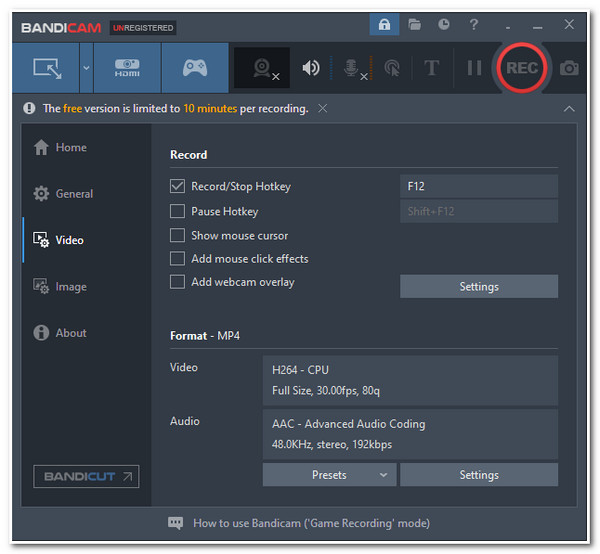
5. ScreenFlow (Windows/Mac/Linux)
Ett annat verktyg som kan vara ett utmärkt substitut för iFun Screen Recorder är ScreenFlow. Det här verktyget kan se föråldrat ut, men ScreenFlow har utmärkt videoredigering, lägga till ljud, ta bort oönskade element på din inspelade fil, tillämpa titlar och grafiska element och mer. Jämfört med iFun spelar det här verktyget inte bara in din skärm direkt utan är också infunderat med funktionen för delad vy. Dessutom gäller samma sak för Camtasia; ScreenFlow är också dyrare än den uppgraderade versionen av iFun.
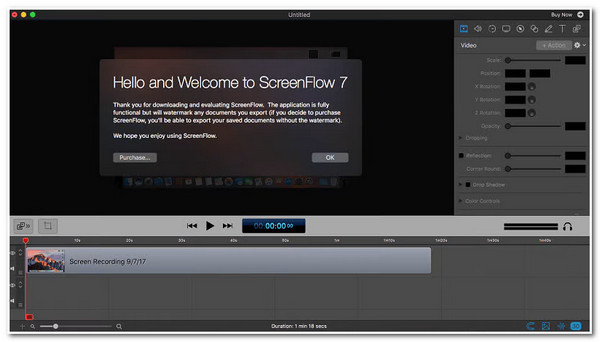
6. Vävstol (Windows/Mac/iOS/Android)
Sist men inte minst är Vävstol. Detta verktyg blev ett av de bästa alternativen till Iobit iFun Screen Recorder eftersom Loom kan initiera inspelning på skärmen på olika delar av din skärm med bara ett klick. Det är också gratis och kommer med enkel fildelning, så att du kan dela inspelade skärmar via en länkversion. Även om iFun och Loom kommer med videolängdsbegränsningar som ska spelas in, erbjuder Loom en 5-minuters inspelning på skärmen under gratisversionen, vilket är 3 minuter framåt jämfört med iFun Screen Recorder.
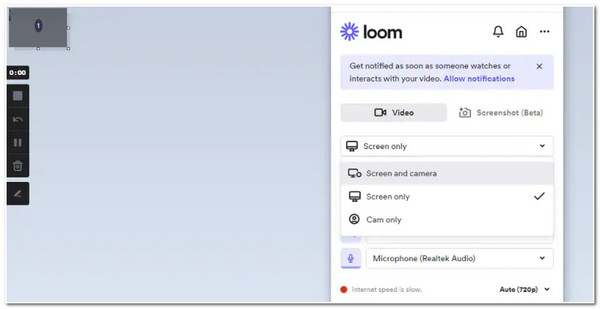
Del 3: Vanliga frågor om iFun Screen Recorder
-
1. Har iFun Screen Recorder stöd för att dela inspelningar direkt på sociala medieplattformar?
Ja det är det! iFun Screen Recorder låter dig dela och ladda upp din inspelade skärm till olika sociala medieplattformar. Den är integrerad med YouTube, Facebook, Instagram och Twitch.
-
2. Har Iobit iFun Screen Recorder snabbtangenter?
Ja, iFun Screen Recorder stöder olika tangentkombinationer eller snabbtangenter för att initiera specifika inspelningsprocesser. Om du vill stoppa en inspelning, tryck på Ctrl + Shift + Esc på ditt tangentbord. Om du vill spela upp dina inspelningar, tryck på F5-tangenten. Slutligen, tryck samtidigt på ditt tangentbord Ctrl + S-knappar för att spara din inspelade skärm.
-
3. Hur spelar man in högkvalitativa videor med iFun Screen Recorder?
Den maximala kvaliteten iFun Screen Recorder stöder är 4K-upplösning och 60 FPS. Därför måste du klicka på Inspelningsinställningar knappen och ändra kvalitetsparametrarna.
Slutsats
Där har du det! Det är den övergripande recensionen av iFun Screen Recorder av Iobit. Med den granskningen hjälper det dig att identifiera om iFun Screen Recorder kan uppnå dina önskade skärminspelningsbehov. Om du tror att du måste överväga att söka efter de bästa alternativen, att ha AnyRec Screen Recorder verktyget är bäst! Med sina enastående funktioner, särskilt förmågan att ge dig ingen fördröjning, inspelningslängdbegränsning och vattenstämpel, är detta verktyg det bästa alternativet till Iobit iFun Screen Recorder. Besök gärna verktygets officiella webbplats för att lära dig mer om det!
100% Säker
100% Säker
